Een Betalingsvoorstel aanmaken
Asperion heeft de mogelijkheid om inkoopfacturen die betaald moeten worden te verzamelen in een betalingsvoorstel. De samenstelling van een nieuw betalingsvoorstel kan de gebruiker zelf bepalen om er vervolgens een betaalbestand van te maken, ook wel betaalbatch genoemd.
De betaalbatch kan vervolgens in de telebankier omgeving ter verwerking aangeboden worden aan de bank die de betalingen dan zal uitvoeren.
Menuoptie : Bank > Betalingen > Betalingsvoorstel
In het betalingsvoorstel worden alle inkoopfacturen verzameld die voldoen aan de criteria in de filter/selectie van de pagina.

| Veld | Beschrijving | |
| Dagboek | : | Selecteer het dagboek dat gekoppeld is aan de bankrekening waarvanuit de betaling moet plaatsvinden. Een bankrekeningnummer kan gekoppeld worden aan een dagboek in de Setup Wizard > Rekeningschema > Dagboeken. Om SEPA bestanden mogelijk te maken moet het dagboek van een IBAN rekeningnummer voorzien zijn. |
| Aantal dagen vooruit | : | Geef het aantal dagen, vooruitlopend op de vervaldatum, waarvan de facturen in het voorstel moeten komen. Voorbeeld: Als de factuur op 3 mei vervalt en er is voor 2 dagen gekozen komt de factuur op 1 mei in het voorstel. |
| Incasso's tonen | : | Tonen van de facturen die gekenmerkt zijn als 'automatische incasso'. Zo kan een factuur die niet (juist) geincasseerd is, toch worden meegenomen in het betaalvoorstel. Het betalingsoverzicht wordt standaard getoond zonder de incasso’s. |
| Facturen buiten Europa (SEPA) tonen | : | Als de instelling "Crediteur buiten Europa (SEPA)" op een crediteurkaart is aangevinkt dan wordt die crediteur standaard niet getoond in het betalingsoverzicht. Hier aanvinken zorgt ervoor dat deze facturen alsnog getoond worden. Als de crediteur standaard wel getoond moet worden dan moet genoemde vinkbox op de crediteurkaart dus uitgezet worden. Let op! Het betalen van facturen van crediteuren die zich buiten Europa bevinden, is niet mogelijk met een SEPA betaalbatch. |
| Crediteur | : | Filter op naam van de crediteur / leverancier. Zo kan een selectie van facturen worden opgenomen in het voorstel. |
Belangrijk :
Het aanmaken van betaalbatches in het SEPA formaat is alleen mogelijk als er een dagboek gebruikt wordt dat voorzien is van een geldig IBAN nummer.
Het aanmaken van betalingen aan een crediteur in een betaalbatch van het SEPA formaat, is alleen mogelijk als voor die crediteur ook het IBAN rekeningnummer en de BIC code in de stamgegevens is ingevoerd! Als dit voor een crediteur niet het geval is dan wordt dit middels waarschuwingsdriehoekjes op het overzicht aangegeven.
Met Betaalbatch geen betalingen buiten het SEPA gebied
Het betalen van facturen van crediteuren die zich buiten Europa bevinden, is niet mogelijk met een betaalbatch.
Hierbij een schematisch overzicht van de mogelijkheden.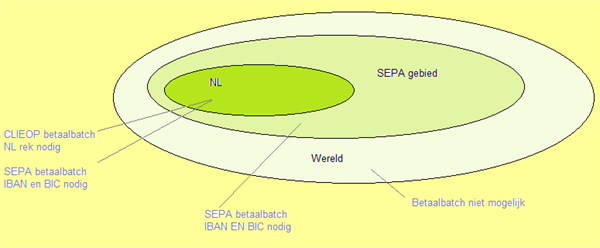
Selecteren van facturen voor betaling
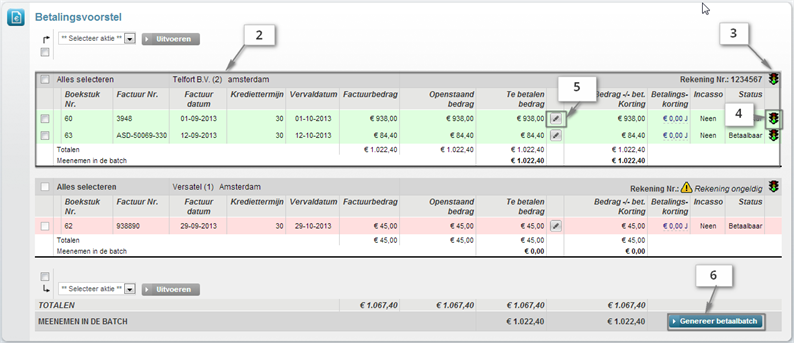
Enige uitleg van het scherm :
- Er wordt gebruik gemaakt van een kleurcodering per regel. De kleuren worden weergegeven in de legenda en geven u snel overzicht.
- De openstaande facturen worden nu overzichtelijk per crediteur getoond.
- Op de balk met de naam staat naast het bank- IBAN nummer een stoplicht. Als er op geklikt wordt verandert deze van groen naar rood of omgekeerd.
Hiermee kunt u met één klik alle betalingen van de betreffende crediteur vasthouden (rood) of juist weer open zetten (groen).
- Er kan ook per factuur aangeven worden of deze meegenomen moet worden in het betalingsvoorstel.
Indien een factuur niet meegenomen moet worden, dan kan deze worden vastgehouden door op het stoplicht te klikken totdat deze op rood staat en de hele regel ook rood wordt.
Rood gekleurde regels waar ook geen stoplicht wordt getoond duiden erop dat er op dat moment geen enkele betaling aan die crediteur gedaan kan worden.
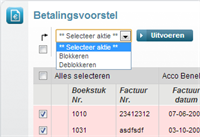 Nog sneller werken?
Nog sneller werken?
Met de vinkboxen in de eerste kolom kunnen meerdere (of alle) regels aangevinkt worden en met 1 muisklik
vastgehouden (Blokkeren) of juist betaalbaar (Deblokkeren) gesteld worden door gebruik van het selectiemenu
naast de knop Uitvoeren.
Gebruik vervolgens de knop Uitvoeren om het gewenste resultaat te bereiken. - Is er sprake is van een deelbetaling, klik dan op het wijzig icoon om het bedrag aan te passen.
- Als de samenstelling compleet is, klikt u onderaan de pagina op de knop Genereer betaalbatch.
Let op : Alleen facturen waarvan de regel groen gekleurd is worden in de batch meegenomen
U komt in een volgend scherm waar u het bankboek (Dagboek) kiest van de bankrekening waarvandaan de betalingen gedaan moeten worden.
Er wordt tevens getoond wat het banksaldo is sinds het laatst verwerkte bankafschrift.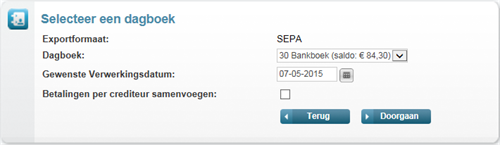
- Geef een gewenste verwerkingsdatum (datum waarop de betaling door de bank verwerkt moet worden).
Hou daarbij rekening met de minimum tijd die uw bank zegt nodig te hebben om uw betaalopdracht na ontvangst te verwerken. - Daarna klikt U op Doorgaan om de betaalbatch definitief te maken.
Overzicht betaalbatches
Na het aanmaken van een betaalbatch wordt het overzicht van gemaakte betaalbatches weergegeven.
Dit overzicht kan ook gevonden worden met de menuoptie : Bank > Betalingen > Betaalbatches
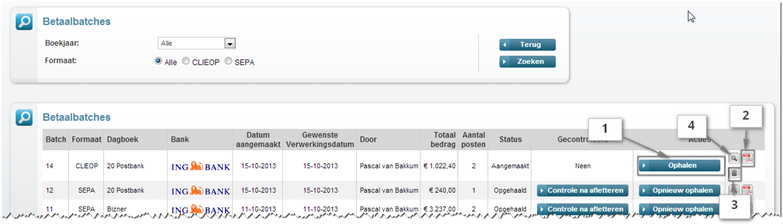
Als u zeker weet dat de batch correct is, dan klikt u op Ophalen (1) en slaat u vervolgens het bestand op, op PC of Mac.
Met het telebankier programma kan dit bestand dan naar de bank verzonden worden.
Voor gebruikers van de automatische Rabobank, ABNAMRO en ING Bank koppeling gaat het nog eenvoudiger : Als u een betaal- of incasso opdracht heeft aangemaakt en het gekozen dagboek is gekoppeld aan de bankkoppeling, dan is in het overzichts scherm geen Ophalen-knop maar een Verzenden-knop zichtbaar. Klik op deze knop en het betaalbestand wordt rechtstreeks naar de bank verzonden via de beveiligde verbinding.
LET OP!
Vergeet bij een automatische koppeling niet om met uw telebankierprogramma (en met uw bank inloggevens) de betaalbatches te autoriseren.
Pas als u dit heeft gedaan zal de bank uw opdracht(en) verwerken.
Betalingen in de betaalbatch eerst nog even controleren?
Vanuit dit overzicht kunt u de batch als PDF printen (2) om deze bijvoorbeeld nog even rustig te controleren. Blijkt de batch toch niet goed en heeft u deze nog niet opgehaald en naar de bank verstuurd, dan kunt u de batch nog verwijderen met de prullenbak (3) en deze desgewenst opnieuw genereren.
Door op het loepje (4) te klikken worden de crediteuren getoond met de factuurnummers.
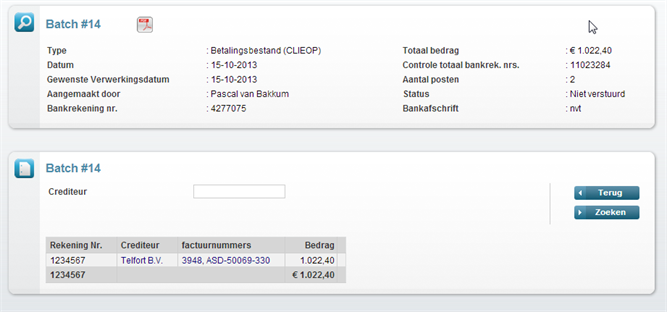
Met de zoekfunctie kunt u een bepaalde crediteur opvragen en worden alle posten afzonderlijk getoond en kunt u van het overzicht een PDF aanmaken.
Reeds betaalde facturen komen niet meer in volgende betaalvoorstellen
Alle openstaande facturen die worden meegenomen in een betaalbatch, worden in een hierna aan te maken betaalvoorstel uiteraard niet meer getoond.
Met behulp van de functie 'Controle na afletteren' en eventueel opdrachten vrijgeven kunnen de betalingen die niet (goed) zijn uitgevoerd weer worden vrijgegeven zodat de factuur weer getoond wordt in het betalingsvoorstel en kan worden meegenomen in een nieuwe betaalbatch.
